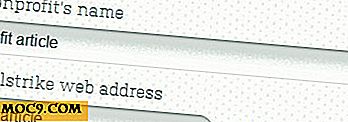Как да инсталирате Photoshop CS5 в Ubuntu Maverick 10.10
Ако използвате Ubuntu 10.10 Maverick и притежавате копие на инсталатора на Photoshop CS 5, ще откриете, че няма да можете да го инсталирате под вино. Photoshop CS5 на Ubuntu 10.4 работи добре, но не е 10.10. Ето какво направих, за да го стартирам на моята машина Ubuntu Maverick.
Какво ви е необходимо:
- Компютър с Ubuntu Maverick
- Компютър с Windows (не трябва да е компютър, може да бъде виртуална машина с Windows в Virtualbox)
- Копие на инсталатора на Photoshop CS5. Можете да получите пробната версия на уеб сайта на Adobe
Да започваме
В машината си с Windows изтегляйте (ако не притежавате копие) и инсталирайте Photoshop CS5.
След като инсталацията приключи, отворете менюто "Старт" и въведете " regedit " в лентата за търсене. Ще се покаже прозорецът на регистъра. Придвижете се до " HKEY_LOCAL_MACHINE -> Софтуер -> Adobe ", щракнете с десния бутон върху папката Adobe и изберете "Export". Когато бъдете подканени, името на файла "adobe.reg".


Върнете се в машината на Ubuntu Maverick и ще трябва да инсталирате вино и шрифтовете True Type на Microsoft
sudo apt-get инсталирате вино ttf-mscorefonts-installer winecfg
Това ще създаде папката ".wine" и ще подготви вино за използване.
След това ще извършим някои хакове
wget http://www.kegel.com/wine/winetricks sh winetricks msxml6 gdiplus gecko vcrun2005sp1 vcrun2008 msxml3 atmlib
Копиране на Photoshop файлове от Windows
Тъй като не можем да получим инсталатора да работи в Ubuntu 10.10, трябва да копираме основните файлове от Windows в машината Ubuntu. Папките / файловете, които трябва да копирате / поставите, са изброени по-долу:
| Копирайте следните папки / файлове от Windows | и | Поставете в Ubuntu |
| C: \ Програмни файлове \ Adobe \ | -> | $ HOME / .wine / drive_c / Програмни файлове / Adobe |
| C: \ Program Files \ Общи файлове \ Adobe | -> | $ HOME / .wine / drive_c / Програмни файлове / Общи файлове / Adobe |
| C: \ Документи и настройки \ USER \ Application Data \ Adobe | -> | $ HOME / .wine / drive_c / users / $ USER / Приложения данни / Adobe |
| C: \ Windows \ system32 \ odbcint.dll | -> | $ HOME / .wine / drive_c / прозорци / system32 / odbcint.dll |
И накрая, запазете файла "adobe.reg" в началната папка. Във вашия терминал въведете:
вино регентство adobe.reg
Това ще импортира "adobe.reg" в регистъра на виното.
Това е. Сега отидете на " Home -> .wine -> drive_c -> Program Files -> Adobe -> Adobe Photoshop CS5 ", щракнете с десния бутон върху файла Photoshop.exe и изберете "Open with Wine Windows Program Loader".

Photoshop CS5 трябва да се зареди. Можете също да добавите пряк път към менюто за приложения за бърз достъп.
Забележка:
1. Някои хора споменаха, че Photoshop CS5 в Ubuntu се е разбил с текстовата функция. Това е фиксирано с добавянето на файла atmlib.dll .
2. Комплексът PSD файл трябва да се зарежда без проблем.
3. Горепосочените модификации бяха извършени с вино версия 1.2.1. и пробна версия на Photoshop CS5. Ако използвате друга версия на вино или Photoshop, няма гаранция, че горният метод ще работи.
Алтернатива на Photoshop CS5
За тези, които не могат да накарат Photoshop CS5 да работи или се окаже твърде тежък за ежедневната ви употреба, можете да изпробвате PhotoShop CS5 Portable. Това е неофициалната преносима версия на Photoshop CS5 (не е издадена от Adobe), а инсталаторът работи добре с вино. Все още ще се нуждаете от файла atmlib.dll, за да може функцията да работи.
PS : Няма да ви кажа къде да изтеглите портативната версия. Можете да попитате големия брат Г за отговор. Също така всеки коментар с връзки, сочещи към файла, също ще бъде изтрит
Кредит на изображението: realtimecounter